使用Ghost备份系统
作者:快盘下载 人气:71建议大家,在安装完操作系统之后,使用ghost对系统进行手动备份。
1 运行Ghost:

2 选择Local—Partition—To Image(1-2-2),这里的意思就是,将一个分区备份为一个镜像文件。
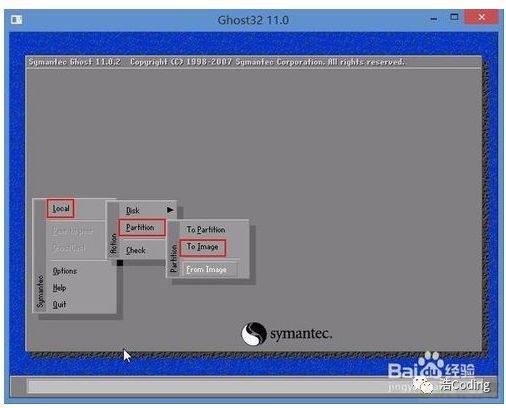
3 选择要备份分区所在的硬盘,通常是最上面一个,点击“OK”。
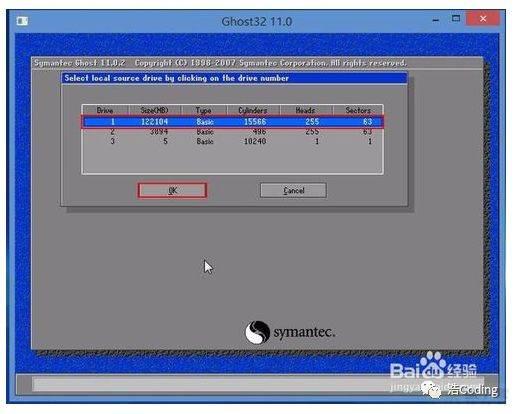
4 选择要备份的分区,默认第一选项为主分区,即C盘,也就是你的系统所在分区,点击“OK”。
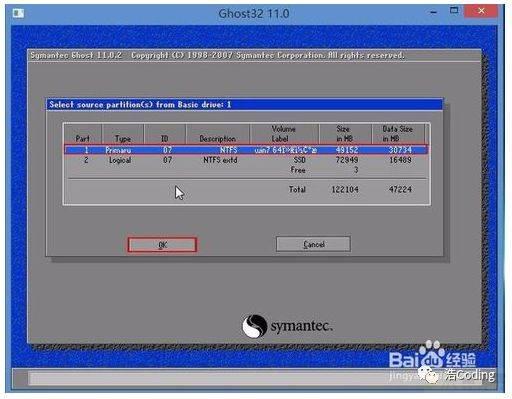
5 选择存放备份文件的分区(点击小三角,在下拉列表中选择存放备份文件的分区)值得注意的是,不能选系统所在分区。然后在“File name”一栏输入文件名(如win764),点击 “Save”。
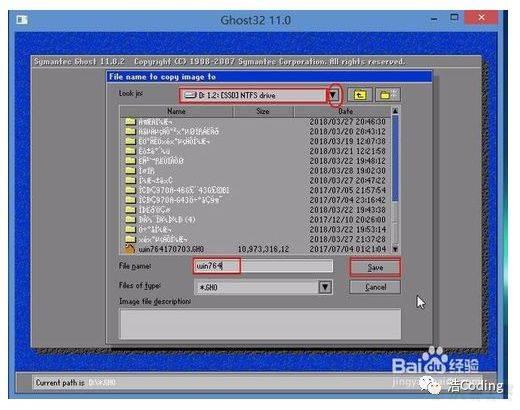
6 开始备份:
在弹出的窗口选择备份模式,一般选“Fast”(快速)。然后点击“Yes”。
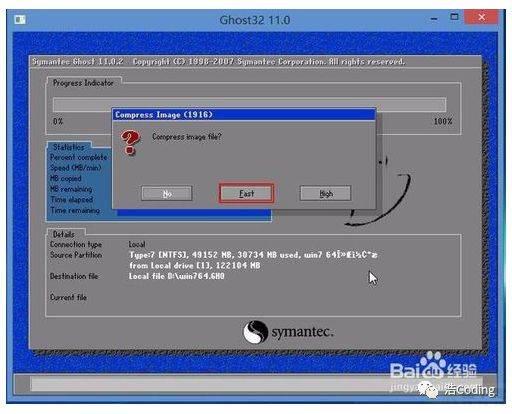
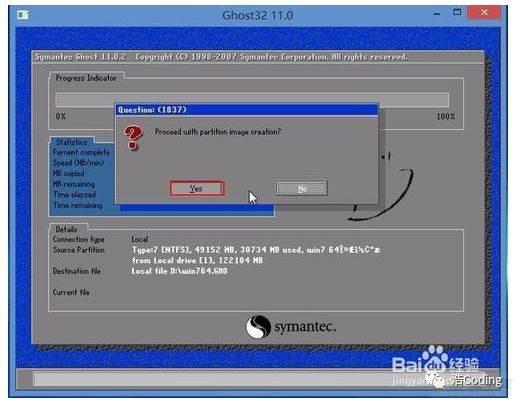
这时开始备份,进度条慢慢向右移动。备份所需的时间与备份系统大小和电脑的速度有关。
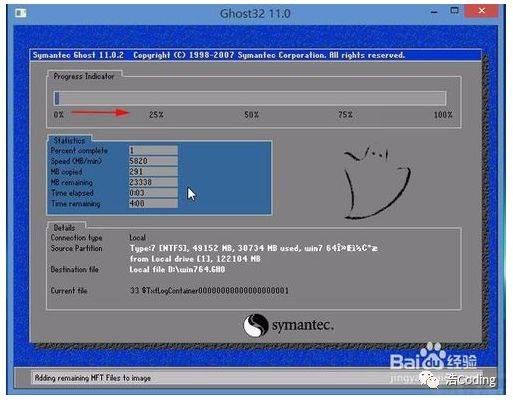
当进度条到达100%时,弹出对话框,点击“继续”:
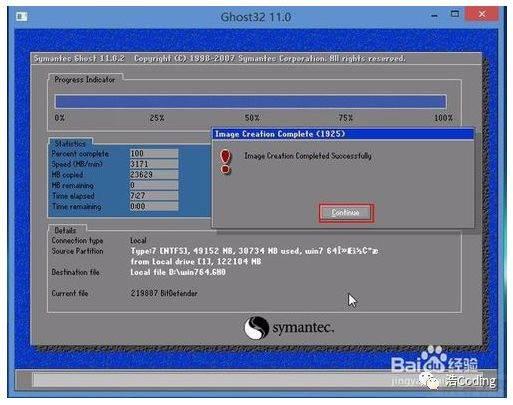
点击“退出”,点击“Yes”,再退出桌面。
最后,重新启动系统,进入GHO文件保存的磁盘分区查看,已成功备份了系统:
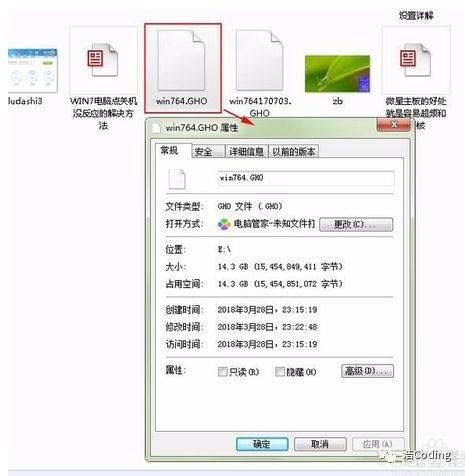
参考文章:
用Ghost手动备份系统:
https://jingyan.baidu.com/article/b24f6c826e997f86bfe5daa3.html
加载全部内容